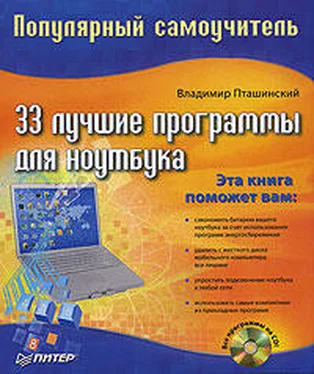Рис. 1.2. Разъемы на заднем торце ноутбука
В некоторых моделях все или несколько разъемов могут быть закрыты крышкой. Вы обязательно увидите разъемы USB (если только не рассматриваете ноутбук 15-летней давности). На задней части может также присутствовать разъем VGA, который служит для подключения внешнего монитора. В зависимости от модели на вашем портативном компьютере могут присутствовать еще несколько разъемов.
• LPT – параллельный порт для подключения принтера. Данный разъем постепенно исчезает с ноутбуков, поскольку продается все больше принтеров с подключением по US В.
• PS/2 – для подключения внешней клавиатуры или мыши. Этот порт также нечасто встречается на современных ноутбуках.
• S-Video – для подключения телевизора к ноутбуку. Таким образом, вы можете использовать телевизор в качестве дисплея. Сразу оговорюсь, что разрешающая способность телевизоров значительно ниже компьютерных дисплеев, поэтому использовать телевизионный экран в качестве монитора для работы неудобно. А вот посмотреть видеофильм или поиграть в компьютерную игру – пожалуйста.
• RJ-11 и RJ-45 – это, соответственно, разъем модема (подключается кабелем к телефонной розетке) и сетевой разъем (для подключения ноутбука к компьютерной сети).
• Аудиовыход и микрофонный разъем. Здесь, думаю, все понятно. К первому можно подключить внешнюю акустическую систему или наушники, а ко второму – внешний микрофон.
• IEEE-1394 (FireWire) (компания Sony также называет этот порт i.LINK) – высокоскоростная последовательная шина. Служит в основном для подключения к ноутбуку цифровых видеокамер, но может также использоваться и для связи с другими внешними устройствами или для создания компьютерной сети.
• СОМ-порт – на современных ноутбуках почти не встречается. Раньше использовался для подключения компьютерных мышей, модемов и некоторого специфичного оборудования.
Возможно, на своем ноутбуке вы найдете и другие разъемы. В данный момент это не так важно. Если вы не знаете, для чего предназначен тот или иной разъем, обратитесь к инструкции для вашего мобильного компьютера.
И самое важное! Сзади (иногда сбоку) расположен разъем для подключения блока питания.
На боковых стенках ноутбука вы можете встретить разъемы US В, Fire Wire или даже VGA. Сделано это в целях экономии места или для удобства – сказать трудно. Размещение разъемов US В на задней и боковой стенках логично. Сзади вы подключаете, например, устройства, которые остаются включенными в течение продолжительного времени (клавиатуру, мышь, принтер), а сбоку – те, что нужны на короткое время (flash-накопители, кабель мобильного телефона, фотоаппарата и т. д.).
На одной из боковых стенок (реже на передней) находится лоток оптического привода. Кнопка открытия, как правило, располагается на самом лотке. Там же размещен индикатор активности оптического привода (впрочем, он может быть вынесен и на более видное место – над клавиатурой или под ней). На боковых стенках могут быть также слоты для карт памяти (если в ноутбук встроен кард-ридер) и слот PC–Card, к которому подключаются многие устройства (GPRS-модемы, повторители портов, TV-тюнеры и т. д.).
На переднем торце ноутбука, как правило, не расположено ничего интересного. Иногда там может размещаться лоток оптического привода, какие-либо служебные индикаторы или кнопки управления мультимедиа (некоторые ноутбуки позволяют воспроизводить аудио и видео без загрузки операционной системы и даже без открытия крышки).
Теперь перевернем ноутбук вверх ногами и посмотрим, что у него расположено на нижней крышке. Тут, конечно, тоже ничего интересного нет. Вы увидите несколько люков, которые можно открыть, открутив специальные болты. Под одним из этих люков находится слот для установки модуля оперативной памяти. Под другим может находиться жесткий диск. В отдельных случаях еще один люк открывает доступ к плате беспроводной сети. Таким образом, вы можете заменить модуль ОЗУ или жесткий диск, не разбирая ноутбук полностью: достаточно просто снять крышку нужного люка и открутить всего один-два болта (рис. 1.3).

Рис. 1.3. Ноутбук снизу. Люки сняты
Если вы купили новый ноутбук, то в упаковочной коробке вы найдете много интересного. Рассмотрим все элементы в порядке значимости.
Читать дальше
Конец ознакомительного отрывка
Купить книгу